Інтегруйте вихідний маркетинг із системою CMS, порталами Dynamics 365 або Power Apps порталами
Важливо
Ця стаття стосується лише вихідного маркетингу.
Прочитайте цю статтю, щоб дізнатися, як запустити інтерактивні маркетингові функції за Customer Insights - Journeys допомогою інтегрованого порталу Dynamics 365, Power Apps порталів або власного веб-сайту чи системи CMS.
Нотатка
Портали Dynamics 365 і портали Power Apps доступні не в усіх країнах/регіонах. Якщо це стосується вас, параметр Використовувати портали Dynamics 365 або Power Apps портал буде недоступний під час запуску майстра Customer Insights - Journeys інсталяції. Натомість використовуйте систему CMS, щоб розміщувати інтерактивні маркетингові функції, як описано в цьому розділі. Якщо пізніше портали стануть доступними у вашій країні або регіоні, ви зможете тоді переключитися на них. Це також описано в цьому розділі.
У чому різниця між порталами Power Apps і Dynamics 365?
Портали Power Apps – це продукт, який замінює портали Dynamics 365. Обидва продукти й надалі підтримуватимуться, але для нових клієнтів доступні лише Power Apps портали. Обидва продукти працюють на одній і тій же базовій технічній основі і працюють однаково з точки зору Customer Insights - Journeys. Power Apps Однак портали надають додаткові функції для користувачів (на які це не впливає Customer Insights - Journeys) і ліцензуються відповідно до споживання (логіни та завантаження сторінок), а не для кожного екземпляра.
Щоб дізнатися більше про ліцензування порталу, перегляньте запитання Power Apps й відповіді про ліцензування Flow.
Крім цих кількох відмінностей, портали та Power Apps портали Dynamics 365 працюють абсолютно однаково з точки Customer Insights - Journeys зору цього, тому ви можете вважати ці два терміни взаємозамінними для решти цього розділу та інших розділів Customer Insights - Journeys документації.
Як інтеграція порталу впливає на функції вихідного маркетингу
Customer Insights - Journeys Надає кілька функцій, які дозволяють контактам безпосередньо взаємодіяти з системою. Типи виразів наведено нижче.
- Цільові сторінки, які надають форми, за допомогою яких контактні особи можуть зареєструватися для отримання списків розсилки, безкоштовних завантажень, вебінарів тощо.
- Центри підписок, які дають змогу контактам керувати своїми підписками на списки розсилки та особистою інформацією
- Сторінки пересилання, які дають змогу контактним особам пересилати отримані від вас маркетингові електронні листи (зі збереженням точної інформації для відстеження).
- Веб-сайт заходу, який дозволяє контактним особам прочитати про ваші події та зареєструватися на них
Для роботи кожної з цих функцій необхідно мати одну або декілька публічних веб-сторінок, доступних в Інтернеті. Крім того, кожна сторінка повинна мати можливість отримувати інформацію, а Customer Insights - Journeys також мати можливість надсилати дані назад до неї. Цього можна досягти двома способами.
- Використовувати портали Dynamics 365 або портал Power Apps :цей параметр базується на додатковому продукті Dynamics 365, який працює безпосередньо в тому самому клієнті, що й інсталяція Customer Insights - Journeys . Це дозволяє вам працювати з Customer Insights - Journeys ним без необхідності керувати або змінювати власний веб-сайт.
- Використовуйте власний веб-сайт або систему CMS: Цей варіант вимагає, щоб у вас був власний веб-сайт, на якому ви можете розміщувати сторінки, додавати сценарії та вбудовувати форми Customer Insights - Journeys. За потреби ви можете використовувати цей параметр паралельно з порталом Dynamics 365 або порталом Power Apps.
У наведеній нижче таблиці описується, як працюватиме кожна з цих публічних інтерактивних функцій, якщо ви скористаєтеся нею за допомогою порталу Power Apps або власного веб-сайту.
| Ознака | З Power Apps порталами | Без Power Apps порталів |
|---|---|---|
| Цільові сторінки | Створюйте та публікуйте цільові сторінки за допомогою графічного конструктора сторінок в Customer Insights - Journeys. Сторінки працюють безпосередньо на порталі. | Дизайн та публікація цільових сторінок на вашому власному сайті або CMS системі. Увімкніть форми, додавши Customer Insights - Journeys сценарій захоплення форм або вбудувавши маркетингову форму , створену за допомогою графічного конструктор форм Customer Insights - Journeys. Включіть сценарій відстеження веб-сайту, згенерований Customer Insights - Journeys на всіх цільових сторінках, щоб уможливити відстеження відвідувань сторінок і надсилань, а також активатори шляху клієнта реагувати на взаємодію з цільовою сторінкою. |
| Центри підписки | Створюйте та публікуйте центри підписок за допомогою графічного конструктора сторінок у. Customer Insights - Journeys Сторінки працюють безпосередньо на порталі. | Дизайн та публікація центрів підписок для вашого власного веб-сайту або CMS-системи, за допомогою методів, аналогічних методам для створення цільових сторінок. Попереднє заповнення потрібно ввімкнути для форм центру підписок. Щоб задовольнити юридичну вимогу, центр підписки за замовчуванням публікується в структурі служби, яка використовується вашим Customer Insights - Journeys екземпляром. Це дозволяє запускати маркетингові кампанії електронної пошти навіть без порталу або зовнішнього веб-сайту. Ви можете налаштувати цю сторінку за допомогою графічного конструктора сторінок у Customer Insights - Journeys. Включіть сценарій відстеження веб-сайтів, який генерується Customer Insights - Journeys на всіх сторінках центру підписки, щоб дозволити відстежувати відвідування сторінок і надсилання, а також активатори шляху клієнта реагувати на взаємодію з цільовою сторінкою. |
| Сторінки пересилання друзям | Створюйте та публікуйте сторінки пересилання за допомогою графічного конструктора сторінок у. Customer Insights - Journeys Сторінки працюють безпосередньо на порталі. | Не підтримується. |
| Веб-сайт події | Поточна версія веб-сайту події автоматично публікується на порталі під час інсталяції Customer Insights - Journeys. Щоб оновити або налаштувати сайт,завантажте останню версію як проект Angular, налаштуйте її за потреби, використовуючи бажані інструменти розробки, а потім опублікуйте результат на порталі. |
Завантажте поточну версіювеб-сайту події як проект Angular, налаштуйте її за допомогою улюблених інструментів розробки, а потім опублікуйте результат на власному веб-сайті. |
Додавання порталу Power Apps до інсталяції вихідного маркетингу
Ця інтеграція доступна лише в застарілих прикладних рішеннях вихідного маркетингу. Щоб додати портали до екземпляра вихідного маркетингу, потрібно надіслати запит на це у формі запиту на вихідний маркетинг (у розділі Версії> налаштувань) одночасно з запитом на додавання вихідного маркетингу до інсталяції "Подорожі в реальному часі". Ви повинні вказати реквізити URL-адреси порталу під час запиту, і вона може бути ввімкнена для вас за винятком.
Нотатка
Якщо ви інтегрували Power Apps портали з вашим Customer Insights - Journeys екземпляром, і портал раптово перестав працювати або зник, можливо, термін дії пробної ліцензії порталу закінчився. Щоб визначити, чи це застосовно до вашого випадку, виконайте описані нижче дії.
- Перейдіть до Power Apps Центру адміністрування порталів.
- Перейдіть до розділу «Відомості про портал» і перевірте, чи не закінчився термін дії ліцензії порталу.
Якщо термін дії інтеграції порталів закінчився, потрібно придбати платну ліцензію. Після цього вам потрібно буде скинути інтеграцію порталів на Customer Insights - Journeys інсталяції та повторно ініціалізувати.
Видалення інтеграції порталу з наявної Customer Insights - Journeys інсталяції
Ви можете будь-коли видалити інтеграцію порталу з інсталяції Customer Insights - Journeys . Якщо ви вирішите це зробити, ось що відбуватиметься:
- Ліцензію порталу буде звільнено, і її можна буде повторно використовувати з іншою Customer Insights - Journeys інсталяцією або іншою програмою Dynamics 365.
- Портал буде скинуто під час процесу видалення.
- Всі існуючі маркетингові сторінки Customer Insights - Journeys , як і раніше, будуть налаштовані на публікацію на нині видаленому порталі, тому вони перестануть функціонувати. Однак їх дизайн і зміст все одно будуть зберігатися в. Customer Insights - Journeys Якщо повторно додати портал, сторінки буде перенастроєно на використання нового порталу, і ви зможете опублікувати їх там.
- Веб-сайт події буде видалено. Всі події будуть, як і раніше, пропонувати посилання на старий веб-сайт, тож такі посилання більше не працюватимуть. Якщо ви встановите веб-сайт подій на власний сервер, він відразу працюватиме правильно (вам не доведеться оновлювати записи подій), але якщо ви хочете, щоб посилання в записах подій вели на новий сайт, ви повинні відредагувати кожен запис вручну.
Перш ніж видаляти портал, за потреби відтворіть цільові сторінки та центри підписок на зовнішньому веб-сайті, а також розробіть шляхи клієнтів, налаштування вмісту та повідомлення електронної пошти, щоб посилатися на них. Якщо використовується керування подіями, на зовнішньому сервері слід також інсталювати веб-сайт керування подіями. Переконавшись, що на зовнішньому сайті все працює належним чином, можна видалити портал з інсталяції Customer Insights - Journeys .
Щоб видалити інтеграцію порталу з наявного Customer Insights - Journeys екземпляра, виконайте такі дії:
Отримайте доступ до області керування інсталяцією інсталяції, яку потрібно змінити. Ви повинні побачити, що наразі вибрано параметр Використовувати портали Dynamics 365 або портал Power Apps .
На панелі «Інші дії » виберіть « Налаштувати портал».
Відкриється сайт адміністрування порталу. Виберіть Дії порталу в бічному навігаторі.
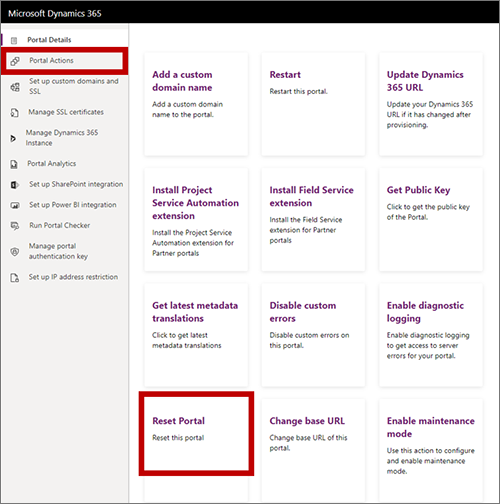
Виберіть Скинути портал і дотримуйтесь інструкцій на екрані, щоб скинути портал. Додаткові відомості: Скидання порталу.
Попередження
При скиданні порталу увесь наявний вміст порталу та настройки буде остаточно видалено.
Нотатка
Якщо ви спочатку інсталювали Customer Insights - Journeys з увімкненою інтеграцією з порталом, ви не отримали центр підписок за замовчуванням (який інакше працював би в структурі служб вашого Customer Insights - Journeys інсталяції). У вас його не буде й після видалення інтеграції порталу, а вручну створювати сторінки, які працюють в виконавчому середовищі, неможливо. Тому ви повинні створити принаймні один центр підписки на своєму зовнішньому веб-сайті та налаштувати параметри вмісту , щоб посилатися на нього, перш ніж видаляти портал.
Додавання інтеграції порталу до наявного Customer Insights - Journeys екземпляра
Ви можете додати (або повторно додати) портал до інсталяції Customer Insights - Journeys в будь-який час. При цьому буде відбуватися таке:
- Усі ваші зовнішні маркетингові сторінки і зовнішній веб-сайт подій продовжать функціонувати.
- Якщо ви спочатку інсталювали Customer Insights - Journeys з вимкненою інтеграцією порталу, у вас має бути центр підписки за замовчуванням (який працює в структурі служб вашого Customer Insights - Journeys екземпляра). Він буде доступний, як і раніше, навіть після того, як ви додасте портал.
- Якщо в вашій системі з попередньої інтеграції порталу залишилися які-небудь маркетингові сторінки, що мають працювати на порталі, вони будуть автоматично переналаштовані на використання нового порталу.
- Як і під час інсталяції нової інсталяції, майстер інсталяції або зажадає наявну ліцензію Dynamics 365 Portal для роботи Customer Insights - Journeys (якщо у вашому клієнті доступна безкоштовна ліцензія), або створить для вас демонстраційний Power Apps портал (термін дії якого закінчиться через 30 днів, після чого ви повинні почати платити за нього).
Щоб створити новий портал і зв’язати його з додатком Customer Insights - Journeys :
Важливо
Якщо ви не підготуєте свій портал через програму Customer Insights - Journeys , ви не зможете підключити його пізніше.
Отримайте доступ до області керування інсталяцією інсталяції, яку потрібно змінити. Ви повинні побачити, що наразі вибрано параметр Використовувати власний веб-сервер .
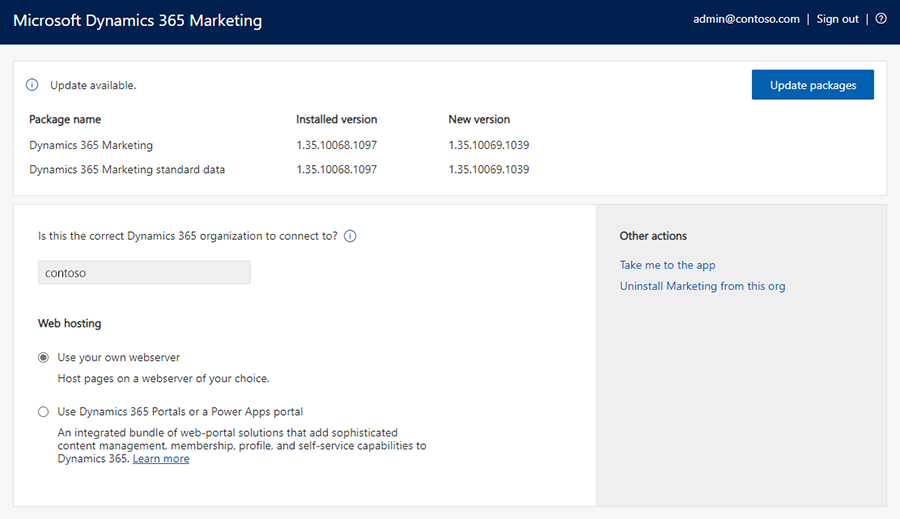
Виберіть Використовувати портали Dynamics 365 або портал. Power Apps Відкриється діалогове вікно настроювання порталу, у якому буде показано деяку інформацію про те, чого слід очікувати.
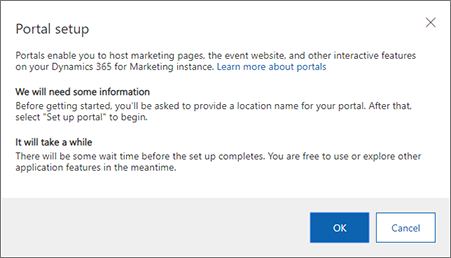
Натисніть кнопку OK , щоб продовжити. Ви повертаєтеся до майстра настроювання, який тепер показує вибраний параметр Використовувати портали Dynamics 365 або портал. Power Apps
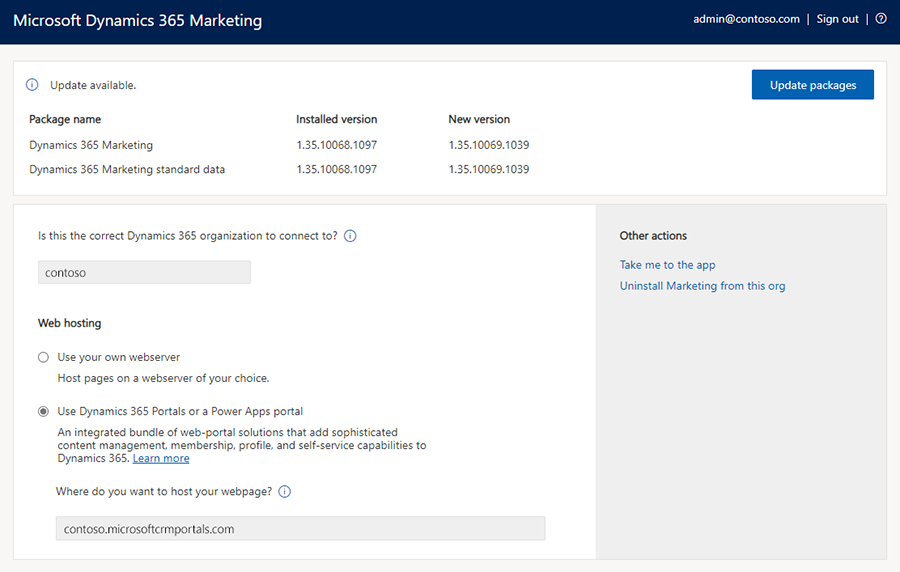
У полі, яке тепер надається в розділі Використовувати портали Dynamics 365 або параметр порталу Power Apps , введіть префікс URL-адреси порталу у відповідне поле. Ваші контактні особи та клієнти побачать цю URL-адресу під час відкриття порталу, тому вибирайте зрозуміле ім’я дочірнього домену, наприклад назву вашої організації.
Виберіть Налаштувати портал , щоб розпочати налаштування порталу. Процес може тривати деякий час. Ви можете відстежувати його перебіг, залишаючи сторінку відкритою у вашому браузері, але установку не буде перервано, якщо ви вирішите закрити браузер.